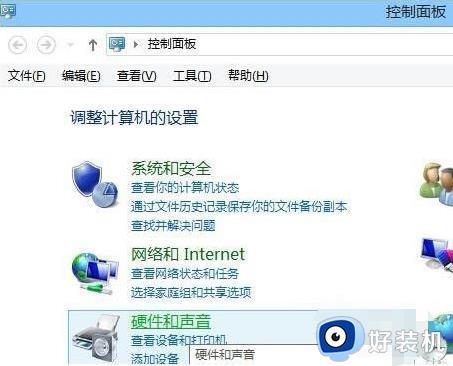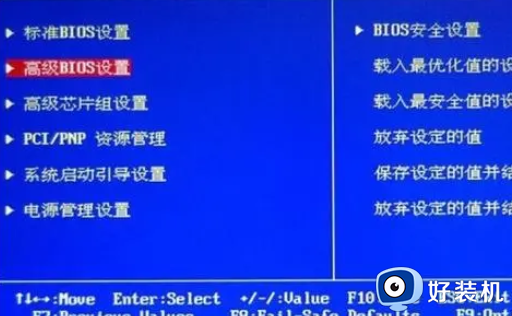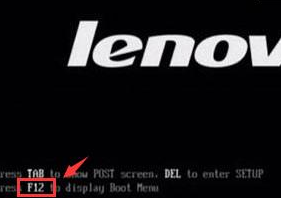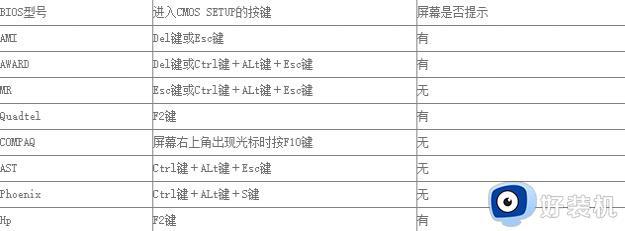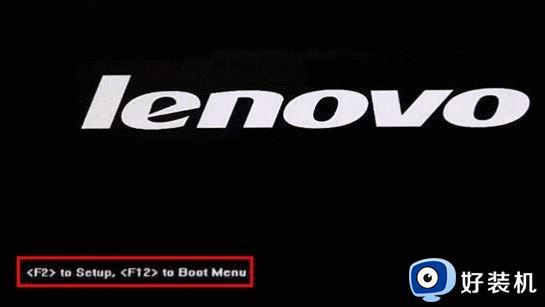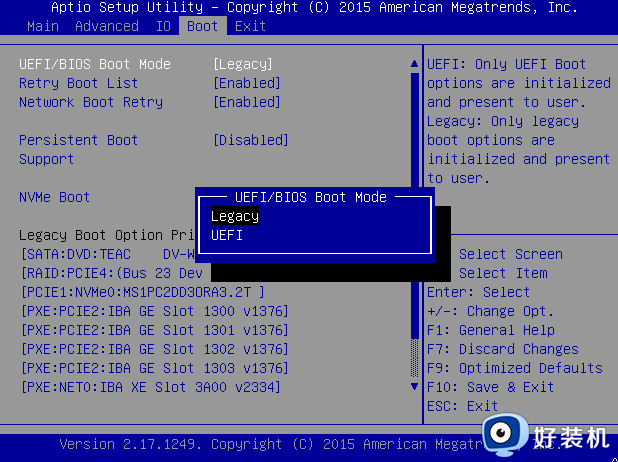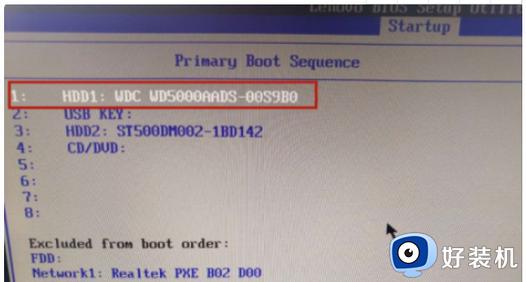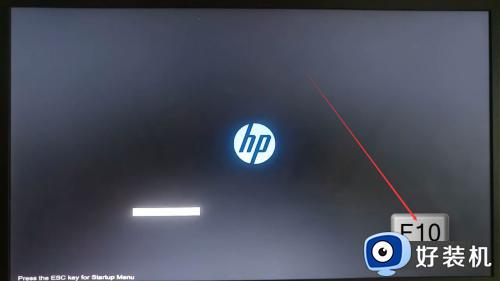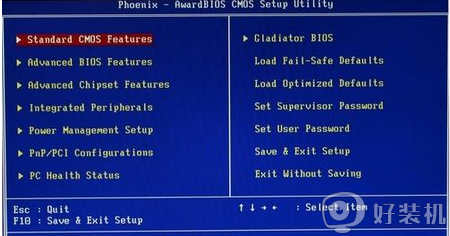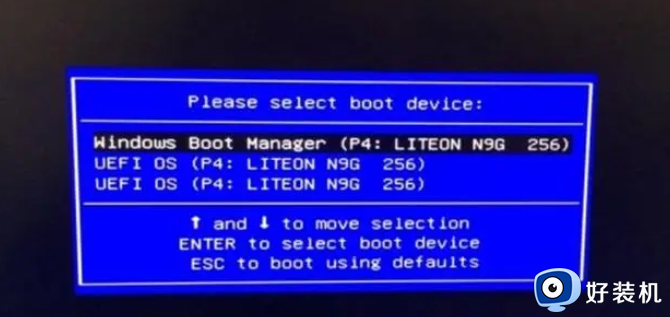电脑开机后进入了bios设置如何解决 电脑开机就自己进bios是什么问题
最近有部分用户反映说在使用电脑的时候,发现开机后进入了bios设置界面,但是自己又不想进入,很多人遇到这样的问题都不知道这是什么问题,又该如何解决呢,大家也不用担心,如果你有遇到了相同的情况,可以跟随着笔者的步伐一起来学习一下电脑开机就自己进bios的详细解决方法。
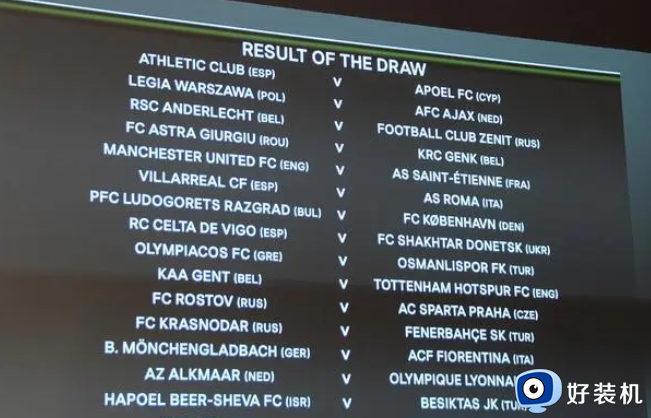
具体步骤如下:
一、电脑开机进入BIOS界面的原因
1. 按键失灵
在电脑开机过程中,如果按下F2、F8、F10、F12等键,就会进入BIOS设置界面。如果按键失灵,可能会导致电脑进入BIOS界面而无法正常启动系统。
2. 硬件故障
电脑的主板、内存条、硬盘等硬件设备出现故障,也可能会导致电脑进入BIOS界面而无法正常启动系统。
3. 系统设置错误
在电脑的BIOS设置界面中,有许多参数可以进行设置,如引导顺序、硬盘模式等。如果设置不当,可能会导致电脑进入BIOS界面而无法正常启动系统。
4. 病毒感染
一些病毒会修改电脑的启动引导程序,导致电脑进入BIOS界面而无法正常启动系统。
二、解决方法
1. 检查按键是否失灵
在电脑开机的过程中,按下F2、F8、F10、F12等键,可以进入BIOS设置界面。如果这些键失灵,可能会导致电脑进入BIOS界面而无法正常启动系统。因此,首先需要检查按键是否失灵,可以尝试按下其他键或者更换键盘。
2. 检查硬件设备是否故障
如果电脑的主板、内存条、硬盘等硬件设备出现故障,可能会导致电脑进入BIOS界面而无法正常启动系统。因此,需要检查硬件设备是否正常工作,可以使用硬件检测工具进行检测。
3. 恢复默认设置
在电脑的BIOS设置界面中,有许多参数可以进行设置,如引导顺序、硬盘模式等。如果设置不当,可能会导致电脑进入BIOS界面而无法正常启动系统。因此,可以尝试恢复BIOS的默认设置,重新设置参数。
4. 修复启动引导程序
一些病毒会修改电脑的启动引导程序,导致电脑进入BIOS界面而无法正常启动系统。因此,可以使用病毒查杀软件进行扫描,清除病毒并修复启动引导程序。
5. 更新BIOS固件
如果电脑的BIOS固件过旧,可能会导致电脑进入BIOS界面而无法正常启动系统。因此,可以尝试更新BIOS固件,以解决问题。
总结:
电脑开机进入BIOS界面是一个比较常见的问题,可能是因为按键失灵、硬件故障、系统设置错误、病毒感染等原因导致的。为了解决这个问题,可以尝试检查按键是否失灵、检查硬件设备是否故障、恢复默认设置、修复启动引导程序、更新BIOS固件等方法。在解决问题的过程中,需要注意数据备份,以免数据丢失。另外,如果不确定如何进行操作,可以寻求专业人员的帮助,避免造成更严重的问题。
除了以上几种方法外,还有一些其他的可能解决问题的方法:
6. 检查启动顺序
在电脑的BIOS设置中,可以设置启动顺序,即电脑启动时首先读取哪个设备的信息。如果启动顺序设置有误,可能会导致电脑进入BIOS界面而无法正常启动系统。因此,可以尝试检查启动顺序设置是否正确。
7. 更换电池
电脑的BIOS设置中保存了一些重要的信息,如系统时间、启动顺序等。这些信息保存在CMOS芯片中,而CMOS芯片的电源来自于电池。如果电池电量不足,可能会导致电脑进入BIOS界面而无法正常启动系统。因此,可以尝试更换电池。
8. 检查电源供应
如果电脑电源供应不足,可能会导致电脑进入BIOS界面而无法正常启动系统。因此,可以尝试检查电源供应是否正常,如更换电源或检查电源线是否连接良好等。
9. 检查硬盘连接
如果硬盘连接不良,可能会导致电脑无法正常启动系统。因此,可以尝试检查硬盘连接是否良好。
以上给大家介绍的就是电脑开机后进入了bios设置的详细解决方法,如果你有遇到一样情况的话,可以参考上述方法步骤来进行解决吧。